Chủ đề cách định dạng ngày tháng năm sinh trong excel: Cách định dạng ngày tháng năm sinh trong Excel giúp bạn dễ dàng hiển thị thông tin về ngày tháng năm sinh một cách chính xác và rõ ràng. Bằng cách quét chọn vùng dữ liệu và chọn tính năng Format Cells, bạn có thể tùy chỉnh kiểu định dạng ngày tháng năm theo ý muốn. Điều này giúp bạn tạo ra bảng dữ liệu chuyên nghiệp và dễ đọc, phục vụ cho mục đích cá nhân hoặc công việc.
Mục lục
- Cách định dạng ngày tháng năm sinh trong Excel là gì?
- Làm thế nào để định dạng ngày tháng năm sinh trong Excel?
- Có những kiểu định dạng nào cho ngày tháng năm sinh trong Excel?
- YOUTUBE: Tự Học Excel - Bài 7: Định Dạng Ngày Tháng Năm Trong Excel
- Làm thế nào để quét chọn vùng dữ liệu muốn định dạng ngày tháng năm sinh trong Excel?
- Bước nào để chọn tính năng Custom khi định dạng ngày tháng năm sinh trong Excel?
- Làm thế nào để định dạng ngày tháng năm bằng kiểu Short Date trong Excel?
- Làm thế nào để điều chỉnh ngày, tháng, năm trong Excel bằng cách tô cột chứa ngày tháng năm sinh?
- Bước nào để chọn Format Cells khi điều chỉnh ngày tháng năm sinh trong Excel?
- Bước nào để điều chỉnh ngày, tháng, năm trong Excel khi chỉnh sửa cột chứa ngày tháng năm sinh?
- Làm thế nào để chọn kiểu định dạng ngày tháng năm trong Excel khi sử dụng tính năng Date?
Cách định dạng ngày tháng năm sinh trong Excel là gì?
Cách định dạng ngày tháng năm sinh trong Excel như sau:
1. Bước 1: Quét chọn vùng dữ liệu muốn định dạng ngày tháng năm trên Excel và nhấn chuột phải để chọn mục \"Format Cells\" (Định dạng ô).
2. Bước 2: Trong hộp thoại \"Format Cells\" (Định dạng ô), chọn tính năng \"Custom\" (Tùy chỉnh).
3. Bước 3: Trong khung \"Type\" (Kiểu), nhập định dạng ngày tháng năm mà bạn muốn. Ví dụ, nếu bạn muốn định dạng thành \"dd/mm/yyyy\", bạn có thể nhập \"dd/mm/yyyy\" vào khung \"Type\" (Kiểu).
4. Bước 4: Nhấn \"OK\" (Đồng ý) để áp dụng định dạng ngày tháng năm vào vùng dữ liệu đã chọn. Lúc này, ngày tháng năm sinh trong Excel sẽ được hiển thị theo định dạng bạn đã chọn.
Đây là cách đơn giản để định dạng ngày tháng năm sinh trong Excel. Bạn có thể điều chỉnh định dạng phù hợp với yêu cầu của mình.
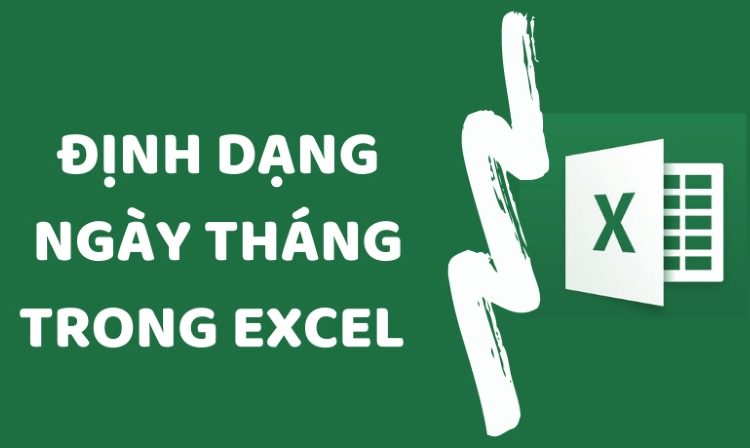
.png)
Làm thế nào để định dạng ngày tháng năm sinh trong Excel?
Để định dạng ngày tháng năm sinh trong Excel, bạn có thể làm theo các bước sau đây:
Bước 1: Chọn vùng dữ liệu chứa ngày tháng năm sinh của bạn trong Excel.
Bước 2: Nhấp chuột phải vào vùng dữ liệu đã chọn và chọn \"Format Cells\".
Bước 3: Trong cửa sổ \"Format Cells\", chọn mục \"Number\" (Số).
Bước 4: Trên thanh bên trái, chọn \"Date\" (Ngày).
Bước 5: Tại mục \"Type\" (Kiểu), bạn có thể chọn kiểu định dạng ngày tháng năm sinh mà bạn mong muốn, ví dụ như \"dd/mm/yyyy\" hoặc \"mm/dd/yyyy\". Nếu bạn muốn yêu cầu hiển thị thêm giờ và phút, bạn cũng có thể chọn kiểu \"dd/mm/yyyy hh:mm\" hoặc \"mm/dd/yyyy hh:mm\".
Bước 6: Sau khi chọn kiểu định dạng, nhấn \"OK\" để áp dụng thay đổi. Bây giờ, các ngày tháng năm sinh trong vùng dữ liệu đã được định dạng theo kiểu bạn đã chọn.
Hy vọng rằng thông tin này đã giúp bạn định dạng ngày tháng năm sinh trong Excel một cách dễ dàng và chính xác.
Có những kiểu định dạng nào cho ngày tháng năm sinh trong Excel?
Có các kiểu định dạng sau cho ngày tháng năm sinh trong Excel:
1. Kiểu Short Date: Đây là kiểu định dạng chuẩn cho ngày tháng năm trong Excel. Để định dạng theo kiểu Short Date, bạn cần làm như sau:
- Nhấp chuột phải vào vùng dữ liệu muốn định dạng.
- Chọn \"Format Cells\" (Định dạng ô) trong menu ở góc dưới cùng.
- Trong cửa sổ Format Cells, chọn tab \"Number\" (Số).
- Tại mục \"Category\" (Danh mục), chọn \"Date\" (Ngày).
- Ở phần \"Type\" (Kiểu), chọn \"Short Date\" (Ngày tháng ngắn).
- Nhấn OK để áp dụng định dạng.
2. Kiểu Custom: Bên cạnh kiểu Short Date, bạn cũng có thể tùy chỉnh kiểu định dạng ngày tháng năm sinh theo ý muốn. Để làm điều này, hãy thực hiện các bước sau:
- Nhấp chuột phải vào vùng dữ liệu muốn định dạng.
- Chọn \"Format Cells\" (Định dạng ô) trong menu ở góc dưới cùng.
- Trong cửa sổ Format Cells, chọn tab \"Number\" (Số).
- Tại mục \"Category\" (Danh mục), chọn \"Custom\" (Tùy chỉnh).
- Ở phần \"Type\" (Kiểu), bạn có thể nhập một chuỗi định dạng tùy chỉnh cho ngày tháng năm sinh. Ví dụ: \"dd/mm/yyyy\" sẽ hiển thị ngày/tháng/năm theo định dạng dd/mm/yyyy.
- Nhấn OK để áp dụng định dạng.
Hy vọng thông tin này sẽ giúp bạn định dạng ngày tháng năm sinh trong Excel một cách dễ dàng.
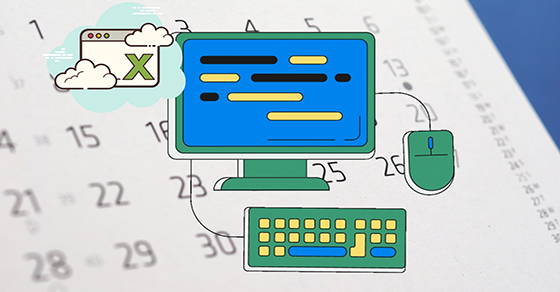

Tự Học Excel - Bài 7: Định Dạng Ngày Tháng Năm Trong Excel
\"Hãy khám phá cách định dạng ngày tháng năm trong Excel để biết cách hiển thị ngày tháng một cách chính xác và dễ dàng. Video này sẽ giúp bạn thành thạo trong việc quản lý các ngày tháng trong bảng tính của mình.\"
Làm thế nào để quét chọn vùng dữ liệu muốn định dạng ngày tháng năm sinh trong Excel?
Để quét chọn vùng dữ liệu muốn định dạng ngày tháng năm sinh trong Excel, bạn có thể tuân thủ các bước sau đây:
Bước 1: Nhấp chuột vào cột chứa dữ liệu ngày tháng năm sinh mà bạn muốn định dạng.
Bước 2: Giữ phím Shift trên bàn phím của bạn và di chuyển chuột xuống để chọn toàn bộ vùng dữ liệu muốn định dạng.
Bước 3: Nhấn chuột phải vào bất kỳ ô nào trong vùng đã chọn và chọn \"Định dạng ô\" hoặc \"Format Cells\".
Bước 4: Trong hộp thoại \"Định dạng ô\", chọn tab \"Tùy chỉnh\" hoặc \"Custom\".
Bước 5: Trong khung \"Loại\", nhập định dạng ngày tháng của bạn. Ví dụ, nếu bạn muốn sử dụng định dạng ngày/tháng/năm, bạn có thể nhập \"dd/mm/yyyy\". Hoặc nếu bạn muốn sử dụng định dạng tháng/ngày/năm, bạn có thể nhập \"mm/dd/yyyy\".
Bước 6: Nhấn vào nút \"OK\" để áp dụng định dạng ngày tháng năm cho vùng dữ liệu đã chọn.
Sau khi hoàn thành các bước trên, ngày tháng năm sinh trong Excel sẽ được hiển thị theo định dạng mà bạn đã chọn.

Bước nào để chọn tính năng Custom khi định dạng ngày tháng năm sinh trong Excel?
Để chọn tính năng Custom khi định dạng ngày tháng năm sinh trong Excel, bạn có thể làm theo các bước sau:
1. Quét chọn vùng dữ liệu muốn định dạng ngày tháng năm trong Excel.
2. Nhấn chuột phải để hiển thị menu tương tác.
3. Trong menu, chọn mục \"Format Cells\" để mở hộp thoại định dạng ô.
4. Trong hộp thoại \"Format Cells\", chọn tab \"Number\" (Số).
5. Trên thanh bên trái của tab \"Number\", chọn mục \"Custom\" (Tuỳ chỉnh).
6. Tại ô \"Type\" (Kiểu), nhập mã định dạng tự do cho ngày tháng năm sinh. Ví dụ: dd/mm/yyyy hoặc mm/dd/yyyy.
7. Nhấn nút \"OK\" để áp dụng định dạng và đóng hộp thoại.
Sau khi hoàn tất các bước trên, Excel sẽ tự động áp dụng định dạng ngày tháng năm sinh vào vùng dữ liệu bạn đã chọn.

_HOOK_
Làm thế nào để định dạng ngày tháng năm bằng kiểu Short Date trong Excel?
Để định dạng ngày tháng năm bằng kiểu Short Date trong Excel, bạn có thể tuân theo các bước sau:
Bước 1: Quét chọn vùng dữ liệu mà bạn muốn định dạng ngày tháng năm trên Excel. Sau đó nhấp chuột phải và chọn \"Format Cells\" (Định dạng ô).
Bước 2: Trong hộp thoại \"Format Cells\", bạn chọn tab \"Number\" (Số). Tại phần \"Category\" (Danh mục), bạn điều hướng và chọn \"Date\" (Ngày).
Bước 3: Trên cột bên trái, bạn có thể thấy một loạt các kiểu định dạng ngày tháng. Tại dòng \"Type\" (Kiểu), bạn chọn \"Short Date\" (Ngày tháng ngắn).
Bước 4: Sau khi chọn kiểu \"Short Date\", bạn có thể xem trước kiểu định dạng ngày tháng được hiển thị trong hình ảnh xem trước bên dưới. Nếu bạn hài lòng với kiểu này, bạn nhấn \"OK\" để áp dụng định dạng cho vùng dữ liệu đã chọn.
Sau khi hoàn thành các bước trên, ngày tháng năm trong vùng dữ liệu đã chọn sẽ được định dạng theo kiểu Short Date trong Excel.
Mẹo Sửa Lỗi Định Dạng Ngày Tháng Trong Excel Bạn Cần Biết - Nguyễn Thị Hường
\"Bạn đã gặp phải vấn đề với định dạng ngày tháng trong Excel? Đừng lo lắng! Hãy xem video này và tìm hiểu các mẹo và thủ thuật hay để sửa lỗi định dạng ngày tháng một cách nhanh chóng và dễ dàng.\"

Cách Định Dạng dd/mm/yyyy Trong Excel - Định Dạng Ngày Tháng Trong Excel
\"Cách định dạng dd/mm/yyyy trong Excel có thể gây khó khăn cho nhiều người. Hãy cùng xem video này để biết cách thay đổi định dạng ngày tháng trong Excel, giúp bạn làm việc một cách hiệu quả và chính xác hơn.\"
Làm thế nào để điều chỉnh ngày, tháng, năm trong Excel bằng cách tô cột chứa ngày tháng năm sinh?
Để điều chỉnh ngày, tháng, năm trong Excel bằng cách tô cột chứa ngày, tháng năm sinh, bạn có thể thực hiện theo các bước sau:
Bước 1: Quét chọn vùng dữ liệu muốn điều chỉnh ngày, tháng, năm trên Excel bằng cách tô cột chứa ngày tháng năm sinh.
Bước 2: Nhấn chuột phải vào vùng dữ liệu đã chọn và chọn \"Format Cells\" để mở hộp thoại định dạng.
Bước 3: Trong hộp thoại định dạng, chọn tab \"Number\" (Số).
Bước 4: Trong tab \"Category\" (Danh mục), chọn \"Custom\" (Tuỳ chỉnh).
Bước 5: Trong ô \"Type\" (Kiểu), nhập định dạng mong muốn cho ngày tháng năm. Ví dụ: \"dd/mm/yyyy\" sẽ hiển thị ngày tháng năm dưới dạng 01/01/2020.
Bước 6: Nhấn \"OK\" để áp dụng định dạng đã chọn vào vùng dữ liệu.
Sau khi hoàn thành các bước trên, dữ liệu ngày, tháng, năm trong cột sẽ được hiển thị theo định dạng bạn đã chọn.
Bước nào để chọn Format Cells khi điều chỉnh ngày tháng năm sinh trong Excel?
Bước để chọn \"Format Cells\" khi điều chỉnh ngày tháng năm sinh trong Excel như sau:
1. Bước 1: Quét chọn vùng dữ liệu muốn định dạng ngày tháng năm trên Excel.
2. Bước 2: Nhấn chuột phải vào vùng dữ liệu đã được chọn.
3. Bước 3: Trong menu xuất hiện, chọn mục \"Format Cells\" (Định dạng ô).
4. Bước 4: Một hộp thoại \"Format Cells\" (Định dạng ô) sẽ xuất hiện.
5. Bước 5: Trong tab \"Number\" (Số), chọn mục \"Date\" (Ngày).
6. Bước 6: Trong danh sách \"Category\" (Phân loại), chọn kiểu định dạng ngày tháng năm mong muốn, ví dụ như \"dd/mm/yyyy\" hoặc \"mm/dd/yyyy\".
7. Bước 7: Khi đã chọn xong kiểu định dạng, nhấn OK để áp dụng thay đổi.
Lưu ý: Có thể có các bước nhất quán khác tùy vào phiên bản của Excel bạn đang sử dụng. Tuy nhiên, nếu bạn làm theo các bước chung trên, bạn sẽ có thể tìm thấy chức năng \"Format Cells\" để điều chỉnh ngày tháng năm sinh trong Excel.
Bước nào để điều chỉnh ngày, tháng, năm trong Excel khi chỉnh sửa cột chứa ngày tháng năm sinh?
Bước 1: Quét chọn vùng dữ liệu chứa ngày tháng năm cần chỉnh sửa trong Excel.
Bước 2: Nhấp chuột phải vào vùng dữ liệu đã chọn và chọn \"Format Cells\" trong menu xuất hiện.
Bước 3: Trong hộp thoại \"Format Cells\", chọn tab \"Number\" (Số) và chọn mục \"Date\" (Ngày) trong danh sách nhóm Category (Danh mục).
Bước 4: Tại phần kiểu Format (Định dạng), chọn một trong các kiểu ngày tháng năm mà bạn muốn áp dụng cho cột ngày tháng năm sinh. Ví dụ, nếu muốn định dạng thành ngày/tháng/năm (dd/mm/yyyy), chọn kiểu \"14/03/2001\".
Bước 5: Nhấn OK để áp dụng thay đổi và cột chứa ngày tháng năm sinh sẽ được điều chỉnh thành định dạng mong muốn.
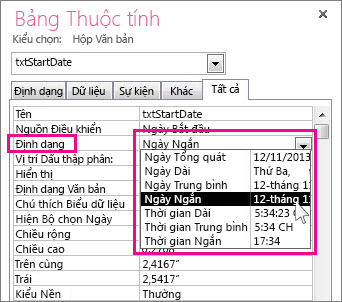
Làm thế nào để chọn kiểu định dạng ngày tháng năm trong Excel khi sử dụng tính năng Date?
Để chọn kiểu định dạng ngày tháng năm trong Excel khi sử dụng tính năng Date, bạn có thể làm theo các bước sau:
1. Bước 1: Quét chọn vùng dữ liệu muốn định dạng ngày tháng năm trên Excel.
2. Bước 2: Nhấn chuột phải để hiển thị menu và chọn \"Format Cells\" (Định dạng ô).
3. Bước 3: Trong hộp thoại Format Cells (Định dạng ô), chọn tab \"Number\" (Số).
4. Bước 4: Trên danh sách Category (Thể loại), chọn \"Date\" (Ngày).
5. Bước 5: Trong danh sách Type (Kiểu), chọn kiểu ngày tháng năm bạn muốn sử dụng.
6. Bước 6: Nhấn OK để áp dụng định dạng đã chọn và đóng hộp thoại.
7. Bước 7: Dữ liệu ngày tháng năm đã được định dạng theo kiểu bạn đã chọn.
Nếu có nhu cầu tùy chỉnh định dạng ngày tháng năm theo ý của riêng mình, bạn cũng có thể chọn tính năng \"Custom\" (Tùy chỉnh) trong hộp thoại Format Cells (Định dạng ô) và tự thiết lập kiểu định dạng ngày tháng năm theo công thức như mong muốn.
_HOOK_
